青春才几年,疫情已三年。反反复复的疫情终究是临幸了我们地区,小区实行静态管理,无奈还是居家办公了,把笔记本带回家无疑是明智的选择,可惜的是电脑没开机,想远程办肯定是无缘了。虽然不是第一次使用mac,平时办公习惯了windows还是有些生疏,花点时间简单学习整理一下,也体验下mac OS这优秀稳定的系统,有些人买了mac转头安装了windows的人在想什么,为了节约点学习成本错过这样一个系统属实有些遗憾!
1.关于桌面
程序坞(Dock栏)
桌面底部的一栏称之为程序坞,如果你是一台全新的MAC底部则会默认显示一些系统自带的应用,例如访达(finder)、浏览器、照片等常用软件;
关闭/退出应用
在应用和窗口的左上角有红黄绿三个小点,大家可以理解为Windows上的最大化、最小化、关闭。但这其中又有一点点区别,点击最小化按钮会将应用窗口变为一个缩略图排布在Dock栏右侧;点击关闭按钮并不是完全退出应用,而是将应用的窗口关闭。你可以看到某些应用即使点了关闭按钮依旧会有一个小黑点标识,说明程序依旧在运行
彻底关闭应用:右击Dock栏的正在运行的应用——退出;或者直接采用快捷键Command+Q
强制退出应用
MAC有时候会由于内存占用过大或者处理器性能不够而导致应用卡死,这个时候我们就可以通过Command+Option+ESC来呼出强制退出应用功能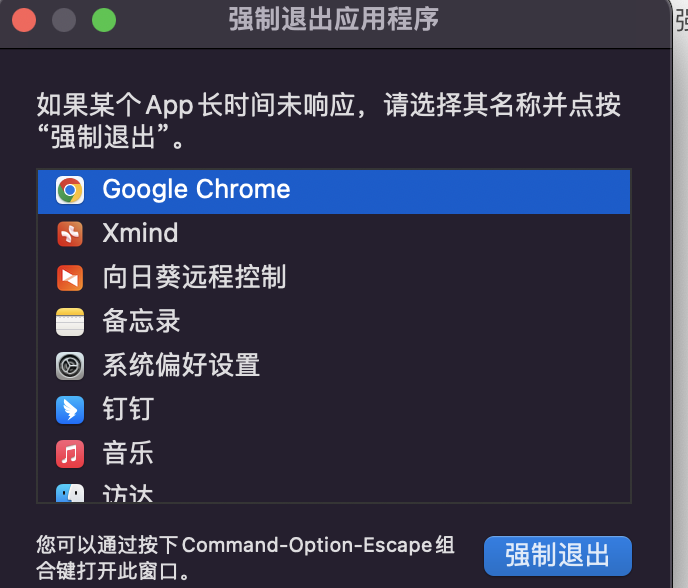
在Dock添加/移除应用
如果想将应用保留在Dock栏,可以直接将应用图标拖移至Dock,或者打开程序后右击选择程序——选项——在程序坞中保留;同理在选中Dock栏的程序后往屏幕外拖移即可移除应用(并非是是卸载)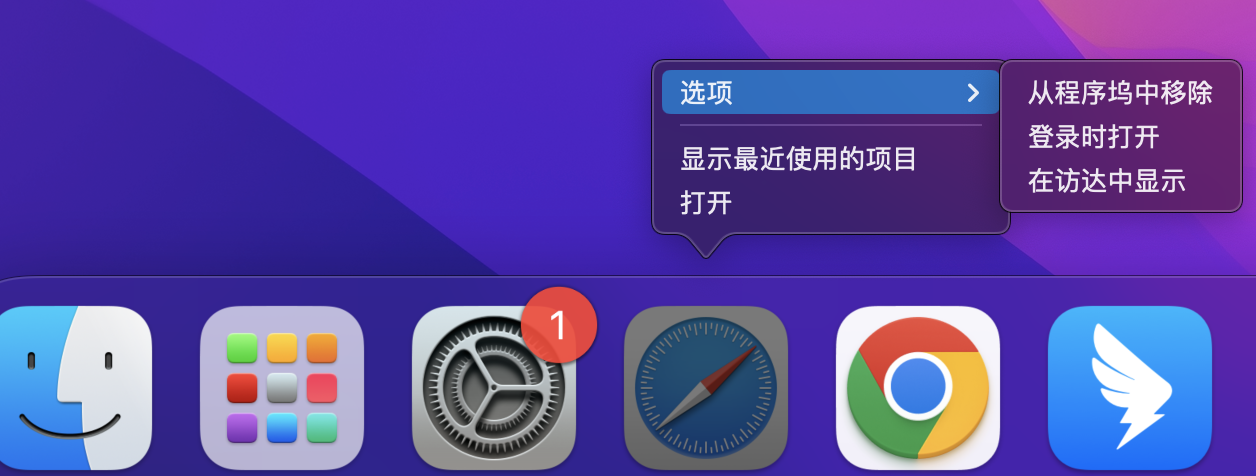
访达(finder)
在程序坞最左边的第一个应用即是finder,f可以理解为Windows上的资源管理器且一直处于运行状态无法退出。在Mac中并不会区分C、D、E等盘,而是在左侧提供了几个默认分类,根据需求存放文件即可
finder中的文件可以使用图标、列表、分栏以及封面流四种形式来展示。其中封面流的方式能够快速展示图片内容,提高文件查阅效率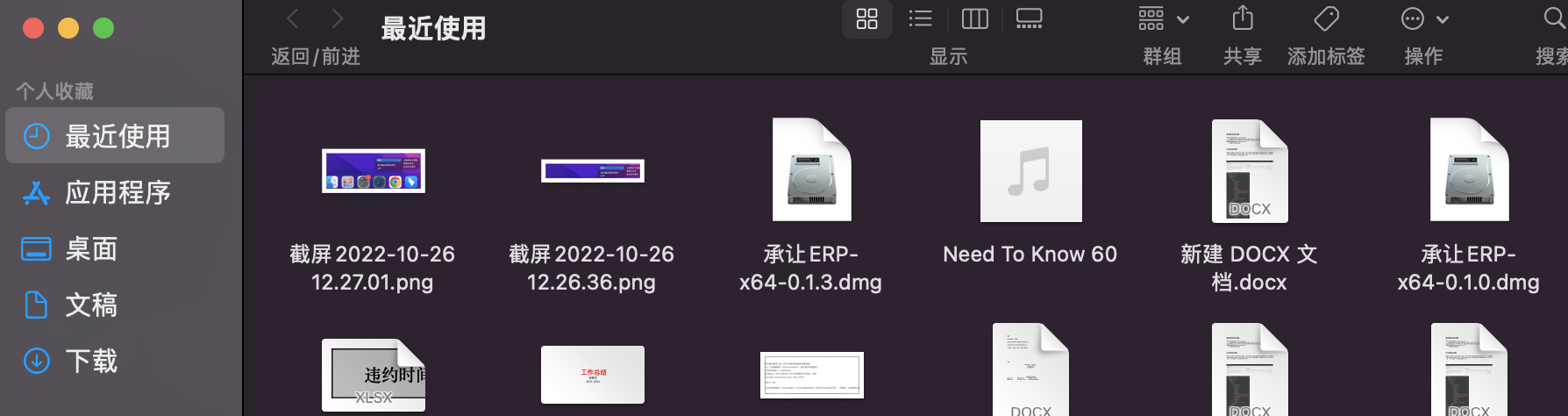
菜单栏
在菜单栏的最左边有一个苹果LOGO,大家可以理解为Windows中的“开始”按键。但和开始按键不同,MAC不会将所有应用都至于其中,里面都是基础的系统偏好设置、App Store、关机等操作;左侧则是蓝牙、WIFI以及部分程序的状态显示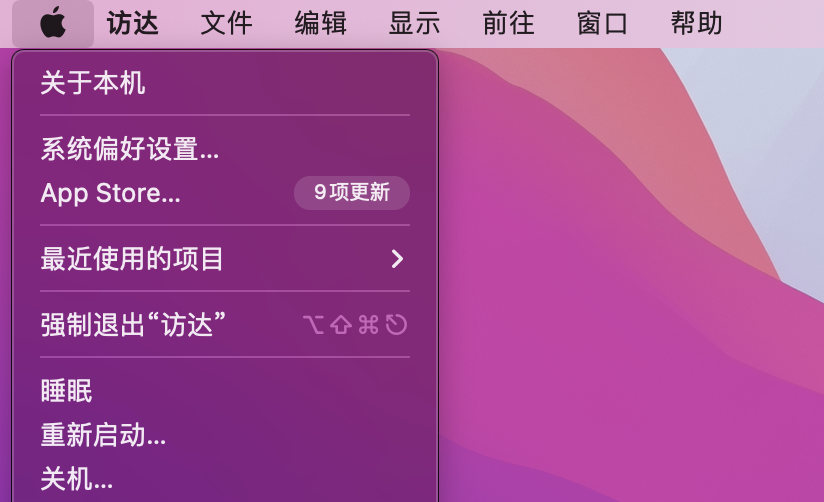
系统偏好设置
系统偏好设置可以理解为Windows中的控制面板,Mac系统中的所有功能都可以在其中设置。当你不知道某一设置具体在哪的情况下可以通过右上角的搜索框来输入关键词查找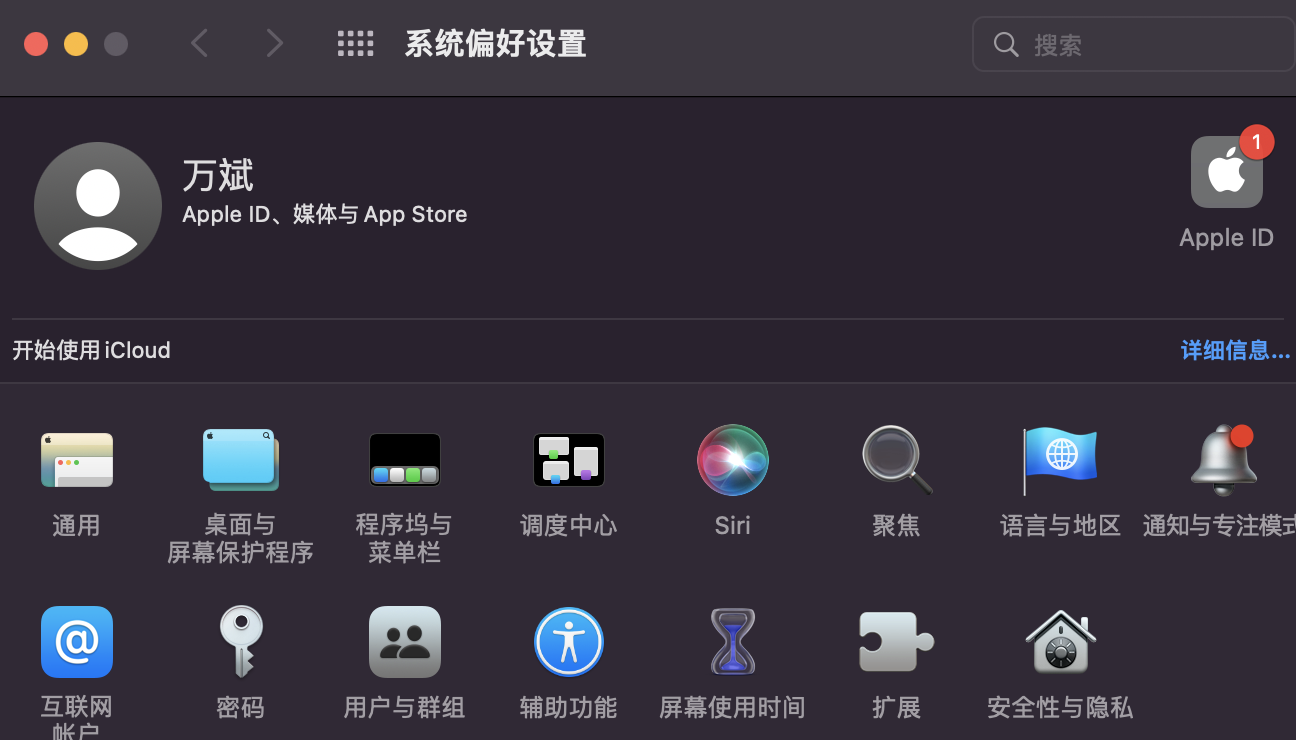
2.常用快捷键
FN键
Windows可以使用Fn搭配F1—F12来调节笔记本的音量、屏幕亮度等属性;而MAC快捷键不需要搭配任何按键就可以来调节音量亮度,搭配使用了Fn才是正常的F1-F12数字按键,与大部分Windows笔记本的操作都相反。反正只要记住,当你需要使用F1-F12的按键时就需要搭配Fn才能实现
如果您希望无需按住 Fn 键而将顶行按键始终用作标准功能键,请完成以下操作:系统偏好设置——键盘——键盘标签——将 F1、F2 等键用作标准功能键。当对于带有TouchBar的用户来说这些就都不是问题了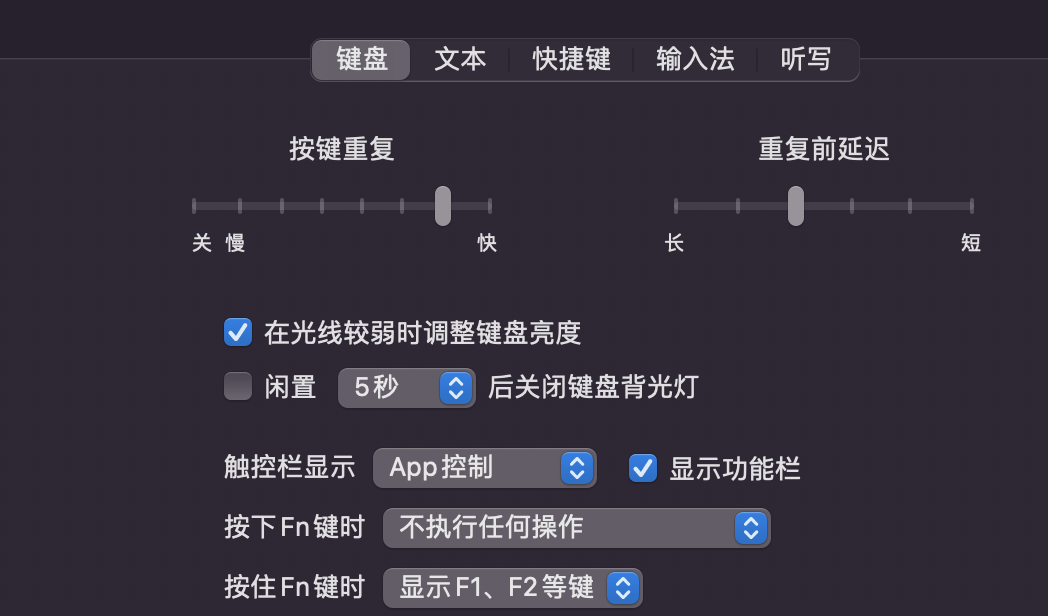
Command ⌘
Command键是MAC最常用到的按键之一,你可以简单的将其理解为WIN系统的Ctrl键(至于键盘上的那个Ctrl你可以忽略它)通过Command与其他一些按键的组合能够实现复制黏贴等比较常用的快捷操作
Command+A 全选
Command+C 复制
Command+V 黏贴
Command+X 剪切(只适用于文字剪切,不适用于文件)
Command+Option+V 移动(相当于文件的剪切功能)
想要了解更多可以从苹果官空格键
空格键
选中文件后单击空格键可以快速预览文件,这个预览功能非常强大凡是Mac系统支持的文件通通可以查看,包括文本、Word、Excel、PDF、图片、音频、视频甚至是raw格式的文件。
回车键
MAC上的回车键除了正常发送、确认,还有另外一个比较常用的功能就是文件重命名。选中文件——点击回车键——重命名网来获取Mac键盘快捷键支持
macOS快捷键
| 快捷键 | 介绍 |
|---|---|
| Comand+W | 关闭当前窗口 |
| comand+Q | 退出应用程序 |
| comand+Option+ESC | 进程管理强制退出应用 |
| 在dock中添加应用 | 选择程序—选项—在程序坞中保留 |
| Command ⌘ | 相当于Ctrl键 |
| Command+A | 全选 |
| Command+C | 复制 |
| Command+V | 黏贴 |
| Command+X | 剪切 |
| Comand+Shift+4 | 截屏 |
| Comand+command+F | 退出全屏 |
| comand+空格 | 聚焦搜索 |
| 空格键 | 选中文件点击空格快速预览文件 |
| 回车键 | 选中文件点击回车重命名文件 |
| 软件安装卸载:APP Store 或者网站下载拖入application文件夹 | |
| 访达:选择程序移入废纸篓或Comand+delete 删除即可 |
3.触控板使用
1、打开系统偏好设置,点击 触控板
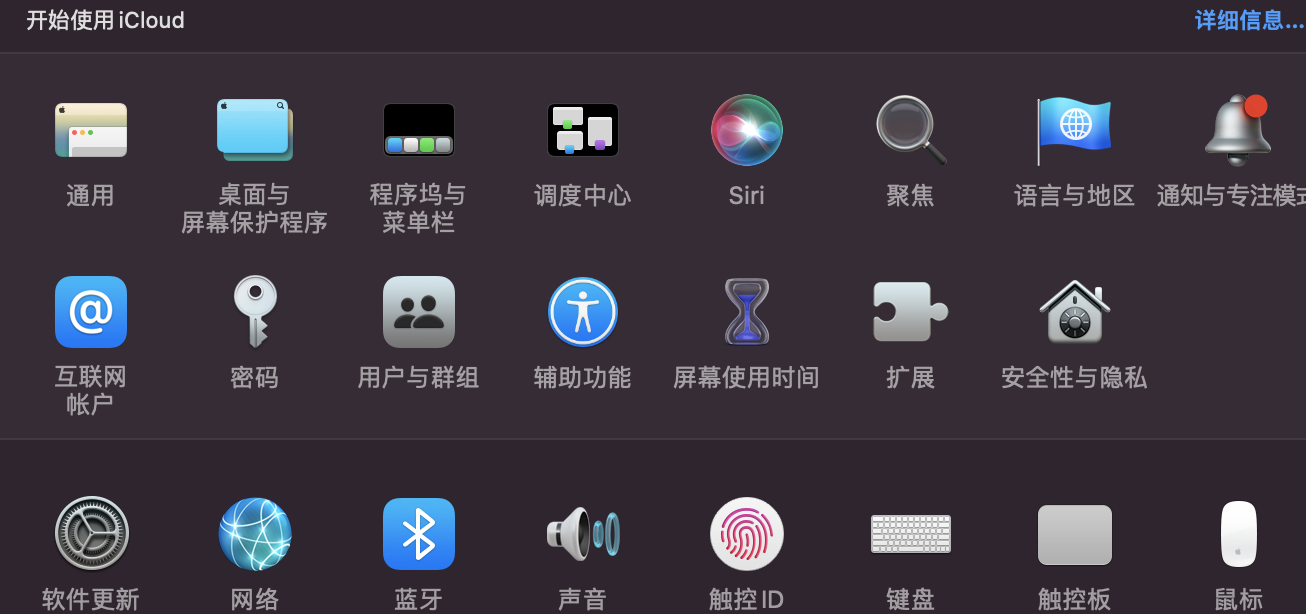
2、按照 下图设置 即可: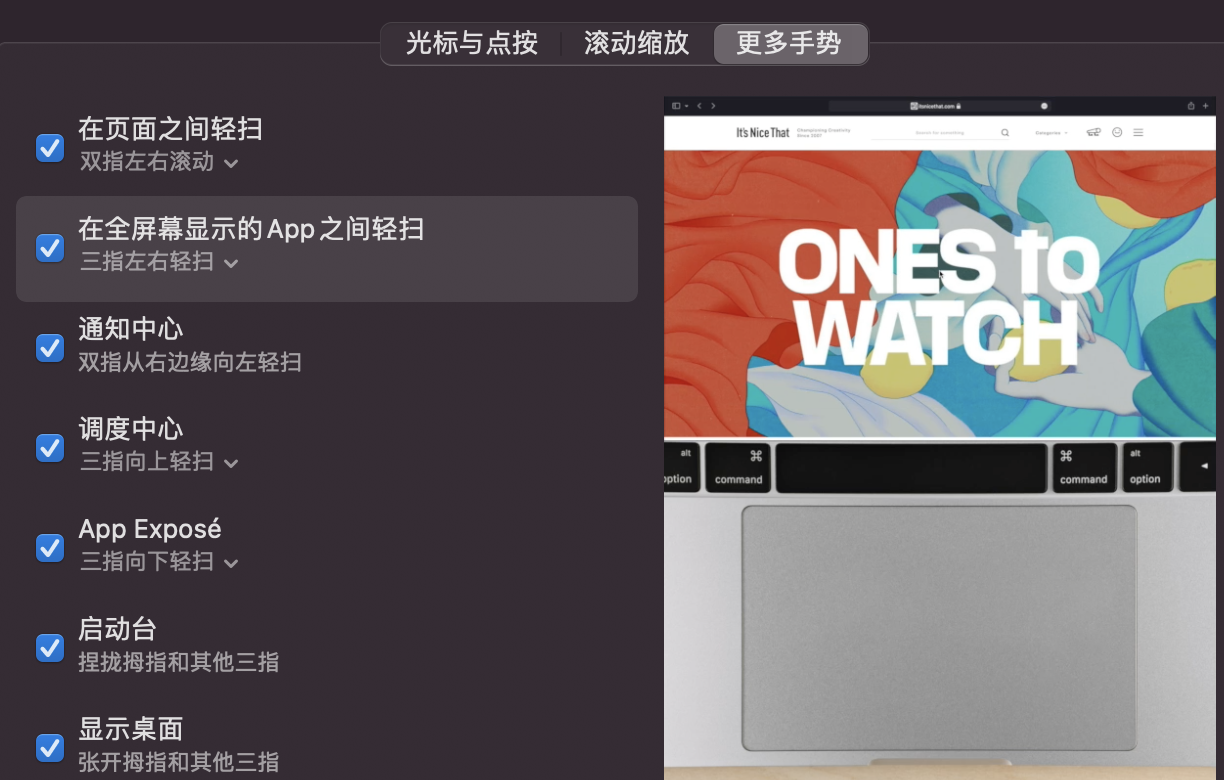
1、单指轻点 :::tips 相当于鼠标左键 ::: 2、双指轻点 :::tips 相当于鼠标右键 ::: 3、双指滑动(上下左右) :::tips 浏览页面,相当于鼠标滚轮,可类比手机浏览页面效果 ::: 4、双指左滑和右滑 :::tips 在浏览器上相当于前进和后退 ::: 5、双指从右边缘向左轻扫 :::tips 打开通知中心 ::: 6、三指拖移 :::tips 在文字上拖移可以选中文字,在窗口上拖移可以拖拽窗口 ::: 7、三指轻点 :::tips 在文字上轻点可直接查询文字 ::: 8、三指向上轻扫 :::tips 打开调度中心,也就是显示所有窗口 ::: 9、三指向下轻扫 :::tips 关闭调度中心,或者是显示当前应用的所有窗口 ::: 10、捏拢一指和其他三指 :::tips 打开启动台 ::: 11、张开一指和其他三指 :::tips 关闭启动台,或者是显示桌面 :::
4.软件安装卸载
软件安装
安装软件一般有两种方式
1.通过App Store安装软件
与IOS相同,MAC OS中同样有App Store,用户可以通过自己的iCloud ID登录商店下载购买软件。App Store中的软件都是通过
2.直接下载安装软件
部分软件App Store无法下载到,则可以在各种网站上搜索下载,下载下来会得到一个DMG压缩文件。打开后直接将软件拖入application文件夹完成安装。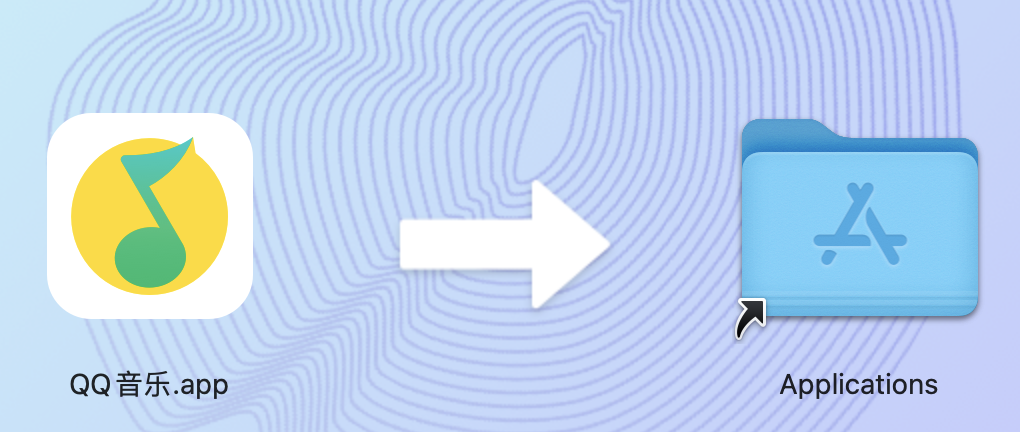
卸载软件
卸载软件的方式也有两种:
1.访达——应用程序,选中想要卸载的应用程序,移到废纸篓或者command+delete删除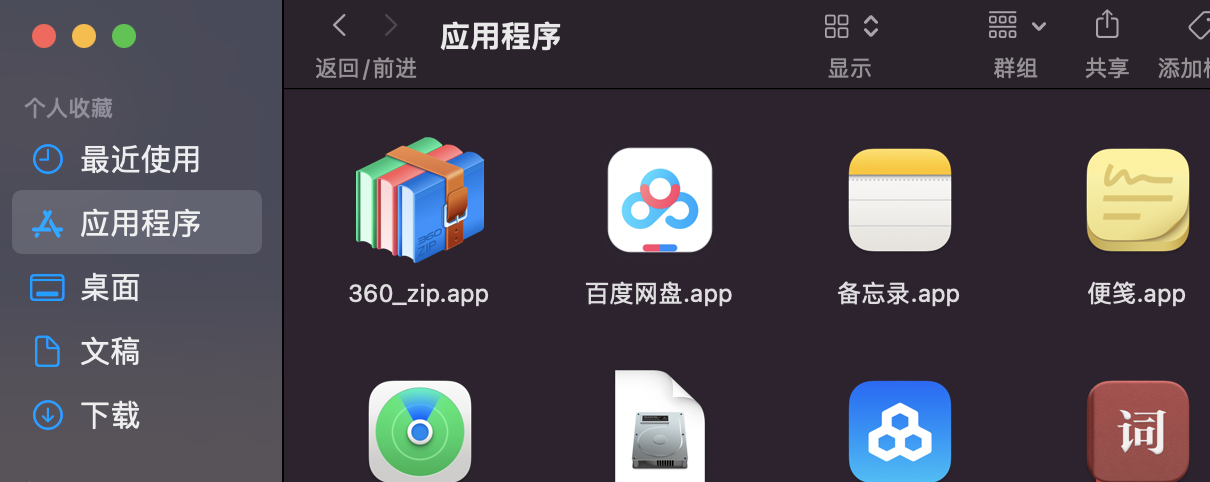
2.在launchpad页面,按下option键,软件会和IOS一样抖动并出现卸载按钮,点击卸载即可。需要注意的是这种卸载的方式只适用于从App Store安装的软件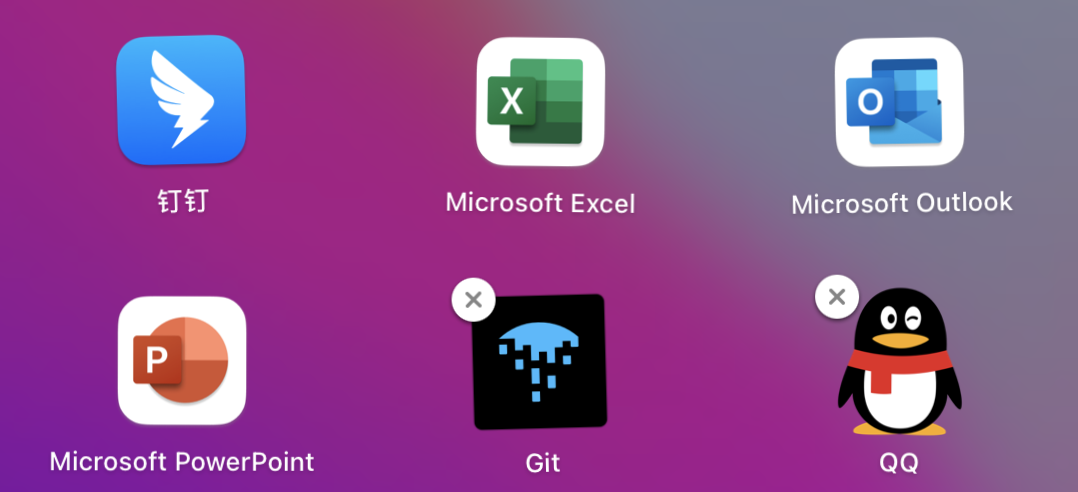
5.mac实用功能
Mission Control
在苹果系统中可以存在多个桌面,每个桌面都可以单独打开一个应用无缝切换。通过快捷键F3或者触摸板四指向上滑动即可呼出功能。平时楼主一边写文,一边修图就会在两个桌面之间来回切换PS软件以及浏览器,对效率提高有很大帮助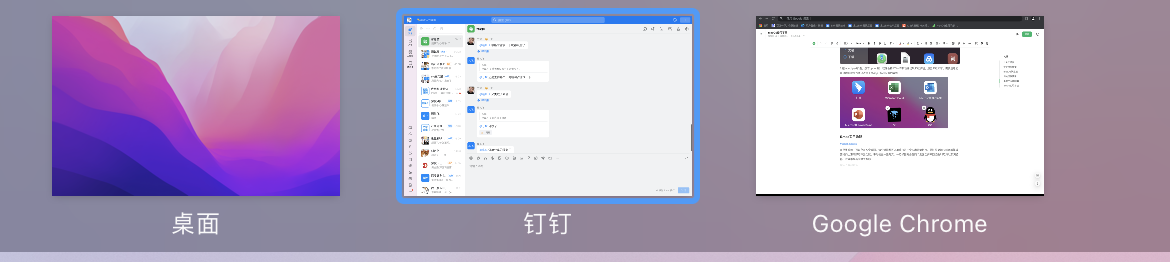
聚焦搜索(Spotlight)
聚焦搜索是MAC非常实用的功能之一,通过Command+空格可以直接呼出。通过聚焦搜索可以查询Mac 上的应用、文稿、照片和其他文件,进行一些计算换算和网页搜索建议以及航班查询。
SIRI语音助手
在最新的MAC OS系统中还加入了和iPhone一样的Siri语音助理功能,用户可以通过语音直接搜索文件,查找网页信息,甚至是进行发邮件拨打F
隔空投送(AirDrop)
AirDrop能够非常方便的在苹果设备之间传输图片视频等文件。楼主写这篇文章使用了大量的动图,需要在MAC端录制屏幕后将视频分享到手机转成GIF动图,然后后回传到MAC,最后进行上传。airdrop使得文件传输更加高效便捷,这也是苹果设备之间体现联动性的功能之一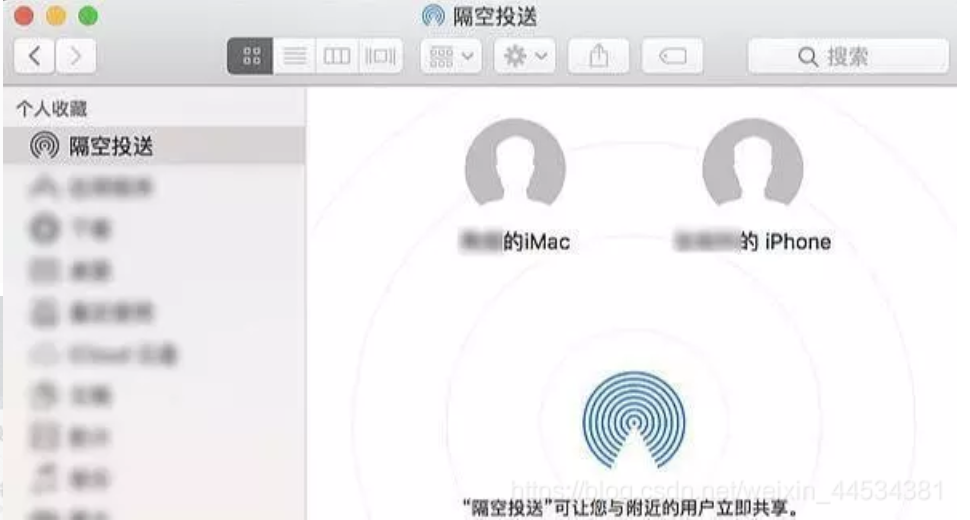
接力(handoff)
通过系统偏好设置——通用——允许这台设备与iCloud设备之间使用“接力”,两台苹果设备之间可以通过iCloud账户同步工作,支持备忘录、日历、浏览器、邮件、地图等应用,当手机端打开这些应用的时候,MAC的左下角会出现相对于的程序同步工作
6.mac常见问题
MAC需要关机吗?
关于mac要不要关机其实并没有个准确说法,据楼主所知大部分mac用户都没有关机的习惯,原因有如下几点
mac开关机所需的时间较长,为了追求高效连续性的工作,MacBook可以使用开盖合盖来代替开关机
MacBook合盖后进入睡眠模式,此时所有应用程序都会被冻结,电池只为内存供电,消耗极少
mac系统更加稳定以及固态硬盘更长的寿命,可以保证长时间睡眠模式后唤醒的时也不至于出现睡死情况
MAC需要安装杀毒软件吗?
如果病毒想要以最快速度传播效益最大化,势必会选择市场份额最大的Windows系统进行攻击,相较而言Mac OS基于unix开发系统更为封闭,所以可以免疫网络上绝大多数针对Windows的病毒。这一点并不是说MAC系统本身更安全,可以认为是由于占有率低的缘故让绝大多数病毒放弃了MAC
Mac OS会频繁针对系统漏洞进行更新,请务必将自己的Mac OS保持最新版本
尽量在App Store下载官方应用,如果非要安装第三方应用请选择值得信任的网站进行下载
使用时间机器备份系统,如果系统出现问题也可以恢复到之前的任意时间

